Rellenos
Para terminar la edición de nuestra tabla llegamos a la pestaña Fondo cuyo contenido es una paleta de colores con la que podemos asignar el color de fondo a las celdas seleccionadas.
El color de fondo también lo podemos asignar seleccionando previamente las celdas y haciendo clic sobre el botón Color de fondo de la barra de herramientas Formato que nos muestra la misma paleta de colores que el cuadro de diálogo.
Actividad
Últimos retoques a nuestra diapositiva de hoja de cálculo:
- Rango A1:H1 le asignamos color de fondo amarillo pastel (Colocando el puntero sobre cualquier color te dice su nombre).
- Rango A2:A20 también le asignamos color amarillo pastel.
- Rango A21:H21 le asignamos color naranja 4.
- Rango B2:H20 color blanco.
Podríamos seguir realizando más cambios en la apariencia final de la hoja de cálculo colocando colores alternativos en la columnas y en las filas para un mejor seguimiento, pero con lo que llevamos hasta el momento el objetivo del curso queda cubierto. Por tanto ya podemos hacer clic fuera de la hoja de cálculo para ver nuestra diapositiva completamente terminada como muestra la figura 8.26.
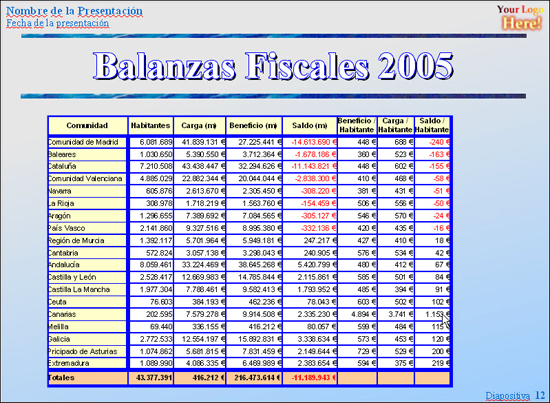
Figura 8.26. Diapositiva de hoja de cálculo